создаем оригинальные изображения с помощью нейронных сетей (удивляем девушку!)
Автор: Alexandr, 01.10.2022 Рубрики: Android (смартфоны, планшеты), Картинки, скрины и фото
Доброго времени!
Бесспорно, что яркие и броские фотографии всегда привлекали и будут привлекать внимание! Ну а вовремя сделанная такая необычная фотография способна не только поднять настроение, но и стать неплохим подарком по любому поводу 😉. Например, можно неплохо так удивить девушку!
Собственно, как вы догадались из названия статьи и предисловия — речь сегодня пойдет о нескольких сервисах, способных в авто режиме превратить вашу фотографию в яркую и интригующую картину (причем, не в простой рисунок, а во что-то более утонченное…).
Кстати, наверное, стоит отметить одну деталь: большинство нижеприведенных сервисов работают на основе нейросетей (т.е. одного из способа воплощения «искусственного интеллекта»). Так что есть (👇) неплохой способ проверить, что «думает» о вашем фото интеллект машины.
Приступим?!
*
📌 Близко к теме!
Как создать красивую открытку (картинку) для поздравления с Днем Рождения, Юбилеем, 8 марта и др. праздниками
*
Содержание статьи
- 1 Подборка интересных сервисов и приложений по обработке фото
- 1.1 Ostagram
- 1.2 DeepArt.io
- 1.3 Для Android
- 1.3.1 Приложение Prisma
- 1.3.2 Приложение Vinci
- 1.3.3 Приложение GoArt
- 1.3.4 Приложение Toolwiz Photos
→ Задать вопрос | дополнить
Ostagram
Сайт: https://www.ostagram.me/
Было — стало (Ostagram)
Очень интересный сервис, позволяющий вам получить оригинальную и красивую картину из фотографий (причем, вам совсем не нужно уметь рисовать — все сделает нейросеть).
Как это работает: вы загружаете на сервис парочку нужных вам фотографий (для обработки), одна из которых выступает в роли «базового» изображения, а вторая в роли «стиля». И из двух картинок автоматически получается одна, но зато какая!
И из двух картинок автоматически получается одна, но зато какая!
Нейросеть иногда творит чудеса и сможет хорошо так удивить вас! Кстати, на главной страничке сайта вы можете просмотреть все самые интересные и популярные картины (весьма занимательно!).
1+1 равно…
Примечание: для использования сервиса — потребуется регистрация. В бесплатной версии время на обработку одной фотографии может варьироваться (в зависимости от нагрузки) — в среднем 3-7 мин.
*
DeepArt.io
Сайт: https://deepart.io/
Примечание: в августе 2022г. сайт периодически стал недоступен. Надеюсь, владельцы доведут его до ума…
DeepArt — главная страничка сервиса (скриншот с офиц. сайта)
Этот сервис во многом похож на первый… Однако, в качестве изображения под «стилевую основу» здесь есть свой набор и из него вам и придется выбирать.
Полученные картины смотрятся весьма необычно и даже местами экстравагантно. Точно можно удивить собеседника!
Также отметил бы, что на подготовку одной картины здесь уйдет чуть больше времени — около 10 минут. За ускоренную обработку — предусмотрен тариф ~2 евро…
За ускоренную обработку — предусмотрен тариф ~2 евро…
Примеры работ с DeepArt
*
Для Android
Приложение Prisma
Play Market: https://play.google.com/
Prisma — главное окно приложения
Весьма популярное приложение для обработки фотографий. Позволяет в мгновение ока стать художником! См. примеры ниже (👇).
В чем суть: разработчики «оцифровали» и смоделировали стили популярных художников (Ван Гога, Пикассо, Левитана). Искусственный интеллект при помощи этих моделей может «изменить» любую картинку или фотографию — и это можете сделать вы с любым изображением прямо на своем телефоне!
По-моему, звучит весьма заманчиво?! Благо, что в отличие от вышеприведенных сервисов фотографии обрабатываются моментально!
Фото превратилось в картину… / Prisma
Примечание: в приложении десятки различных арт-стилей (на любой вкус!). Часть из этих стилей — бесплатны, другие — платны. Из минусов: настойчиво предлагается купить годовую подписку.
*
Приложение Vinci
Play Market: https://play.google.com/store/apps/details?id=io.vinci.android
UpToDown: https://vinci.uptodown.com/android
Vinci – Обработка фото нейросетями
Добротное приложение для ретуширования и мгновенной обработки картинок и фото. В арсенале приложения несколько десятков арт-стилей и моделей, благодаря которым можно изменить изображение до неузнаваемости! 👆
Например, можно превратить фото в мозаику (кистью), рисунок карандашом, мультипликационный кадр и т.д. Даже бесплатных фильтров хватит, чтобы вдоволь «поколдовать» над снимками.
Кстати, приложение позволяет отправить созданное изображение своим друзьям и знакомым.
*
Приложение GoArt
Play Market: https://play.google.com/
GoArt — пример изменения фото
Это приложение также, как и предыдущие, позволяет применять различные эффекты к фото, за исключением одного момента: можно обрабатывать изображения вплоть до 10M Pixel!
Благодаря новейшим технологиям нейросетей — можно практически мгновенно имитировать живопись от Ван Гога до Моне к выбранной вами фотографии.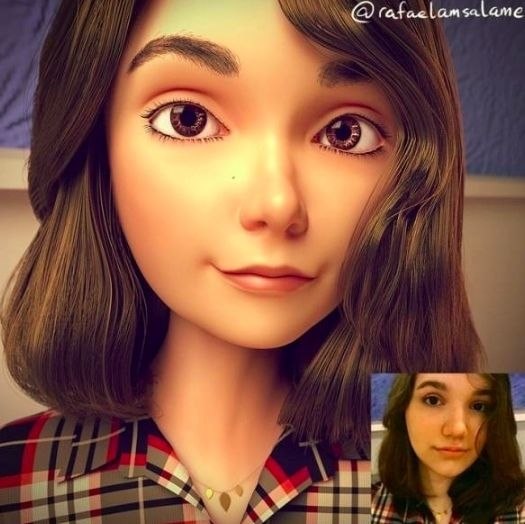 (ряд эффектов, кстати, платные, но и открытых — хватает с лихвой!)
(ряд эффектов, кстати, платные, но и открытых — хватает с лихвой!)
Стоит отметить, что приложение активно развивается и разработчики почти каждую неделю добавляют новые эффекты и стили (вы всегда сможете удивлять своих друзей, коллег, близких!).
Рекомендую к ознакомлению!
*
Приложение Toolwiz Photos
Play Market: https://play.google.com/
Toolwiz Photos — раздел фильтры
Toolwiz Photos — это полноценный редактор фотографий, позволяющий не только применять какие-то креативные эффекты, но и, например, изменить размер изображения, что-то подрезать, замазать и т.д. ✌
Что касается темы нашей статьи: обратите внимание на вкладку «Фильтры» (см. скрин ниже). В ней вы сможете найти несколько десятков фильтров и эффектов, которые смогут изменить ваше фото до неузнаваемости! Парочка примеров у меня приведена ниже. 👇
Пример наложения эффектов
Кстати, что радует — в процессе работы не выскакивает никаких рекламных окон с предложением что-то приобрести.
В целом, весьма удобное приложение для повседневных нужд. Также рекомендуется к знакомству! 👌
*
Дополнения по теме — точно не будут лишними (благодарю заранее за комментарии).
Всего наилучшего!
👋
Первая публикация: 22.10.2020
Корректировка: 1.10.2022
RSS (как читать Rss)
Полезный софт:
- Видео-Монтаж
Отличное ПО для создания своих первых видеороликов (все действия идут по шагам!).
Видео сделает даже новичок!
- Ускоритель компьютера
Программа для очистки Windows от «мусора» (удаляет временные файлы, ускоряет систему, оптимизирует реестр).
Другие записи:
Как превратить фотографию в картину
Этот эффект каждый может получить при помощи программы Photoshop.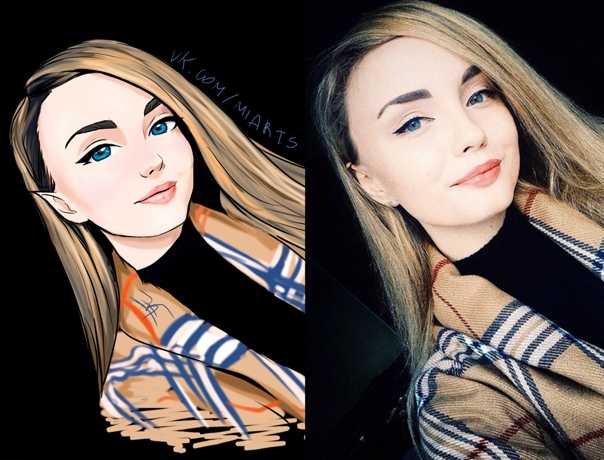 Нужно только время и терпение.
Нужно только время и терпение.
Чтобы получить снимок, выглядящий как мазки кистью вы должны совершить все эти мазки. При этом по-настоящему рисовать не придётся, ведь у нас уже есть портрет. Нужно его только размазать.
На самом деле это не так просто. Нам не подойдёт обычная круглая кисть. Настоящая кисть не круглая. Она состоит из множества волосков. Пи размазывании нам нужно видеть все детали, оставляемые каждой щетинкой кисти.
Для работы будем использовать инструмент «Палец».
Реклама
Подойдёт практически любая кисть, похожая на ту, что использовалась в данном примере. Чёрная клякса ниже – это кисть, которая была использована для данного урока.
В настройках кисти, которые вызываются нажатием клавиши F5, нужно уменьшить Интервал до 1%. Находится он во вкладке «Форма отпечатка кисти». Это позволит сделать мазки более плавными.
Теперь установите интенсивность где-то около 70%. Дублируем слой. Это позволит сохранить исходное изображение и вернуться к нему в случае необходимости.
Работать с планшетом намного приятнее и удобнее, чем с мышкой, но это дело техники и привычки.
Обработка заключается в растягивании пикселей. Не бойтесь делать смелые движения. Это создаст ваш стиль и характер. Следуйте вдоль линий и форм. Плавно двигайтесь по краям нижней челюсти, вокруг губ, ушей, элементов одежды и т.д.
Это похоже на рисование красками за исключением одного важного нюанса. Все цвета уже на месте. Также приятно пользоваться кнопкой «отменить», которая позволяет исправлять все ошибки.
Работая с мелкими элементами, такими как глаза, рот и нос можно использовать более мелкую кисть. При работе с фоном и крупными элементами можно слегка увеличить кисть, но сильно крупной её делать не следует. Мы ведь хотим получить реалистичную картину.
Чтобы получить цвета, больше похожие на краски, после того, как закончите работать кисточкой сделайте копию слоя и переведите его в режим наложения «Overlay» (Перекрытие).
Найдите время на то, чтобы играть с тенями и бликами на глазах и губах. Добавляйте больше деталей и контраста на тех участках, на которых хотите сосредоточить внимание зрителя.
Добавляйте больше деталей и контраста на тех участках, на которых хотите сосредоточить внимание зрителя.
В завершении можно ещё раз попробовать подчеркнуть детали мазков. Для этого отлично подходит фильтр HDR Efex Pro 2 от Nik Collection. Он делает изображение более живописным и подчёркивает детали.
Аналогичный эффект HDR Efex Pro 2 можно получить при помощи стандартного плагина «Тени/Основные», который находится во вкладке Изображения – Коррекции.
На последнем шаге можно добавить текстуру холста. В интернете можно найти множество интересных текстур. Разместите её в качестве самого верхнего слоя и поменяйте режим наложения на «Multiply» (Умножение) «Overlay» (Перекрытие) или «Soft Light» (Мягкий свет). Выбор режима зависит от текстуры и желаемого эффекта. Также можно попробовать изменять непрозрачность слоя.
Добавление текстуры делает картину более правдоподобной.
Вот конечный результат:
Превратите изображение в рисунок — Etsy.de
Etsy больше не поддерживает старые версии вашего веб-браузера, чтобы обеспечить безопасность пользовательских данных. Пожалуйста, обновите до последней версии.
Воспользуйтесь всеми преимуществами нашего сайта, включив JavaScript.
Найдите что-нибудь памятное, присоединяйтесь к сообществу, делающему добро.
(
235 релевантных результатов,
с рекламой
Продавцы, желающие расширить свой бизнес и привлечь больше заинтересованных покупателей, могут использовать рекламную платформу Etsy для продвижения своих товаров. Вы увидите результаты объявлений, основанные на таких факторах, как релевантность и сумма, которую продавцы платят за клик.
Как преобразовать фотографию в эскиз или рисунок (бесплатно) | от SoftwareReview | Лучшее программное обеспечение для ПК и Mac
Вы не очень хорошо умеете рисовать , и по этой причине вы хотели бы понять, как превратить вашу фотографию в скетч, вернее, есть ли какое-то программное обеспечение, подходящее для этой цели.
Учитывая ситуацию, я бы сказал, что вы пришли к нужной статье в нужное время.
В этом руководстве мы хотим показать лучшее программное обеспечение для преобразования фотографий в рисунки или эскизы . Все программное обеспечение, которое вы найдете в списке ниже, очень просто использовать даже тем, кто, как и вы, не считает себя знатоком искусства редактирования фотографий, а также мира информационных технологий.
Однако это не означает, что окончательный результат не заслуживает внимания. В конце концов, на самом деле ваша фотография превратится в замечательную иллюстрацию карандашом или краской с эффектом , как если бы она была нарисована на листе бумаги или раскрашена мелками.
Хотите попробовать? Да? Большой! Так что я бы сказал, чтобы не тратить больше драгоценного времени, запретить болтовню и немедленно начать заниматься. Выберите одну или несколько программ для преобразования фотографий в рисунки, которые вы найдете ниже, и вы увидите, что не пожалеете об этом.
PhotoCartoon.net — это бесплатный онлайн-инструмент, который вы можете использовать для превращения ваших фотографий в мультфильмы, но он также позволяет вам преобразовывать фотографии в эскизы или рисунки .
Пользоваться очень просто. Все, что вам нужно сделать, это зайти на домашнюю страницу Photo Cartoon и нажать Загрузить с диска, а затем выбрать фотографию со своего компьютера. Затем нажмите на кнопку Cartoonize и дождитесь загрузки фотографии.
На следующем экране в левой панели вы увидите множество фильтров и эффектов, готовых для применения к вашей фотографии. Выберите эффект (например,
На изображении выше вы можете увидеть пример, где мы выбираем эффект «Рисование пером», чтобы превратить фотографию в рисунок. Photo Cartoon также предлагает программное обеспечение для Windows, которое может преобразовывать фотографии в эскизы и загружать их с самым высоким разрешением.
Photo Cartoon также предлагает программное обеспечение для Windows, которое может преобразовывать фотографии в эскизы и загружать их с самым высоким разрешением.
GIMP — еще одна программа, способная превращать фотографии в эскизы или рисунки , которые я хочу предложить вам попробовать. это вообще бесплатное программное обеспечение , с открытым исходным кодом и полностью функциональное во всех основных операционных системах (Windows, Mac и Linux).
Он предлагает очень широкий спектр функций, которые позволяют ему на равных конкурировать (по крайней мере, в том, что касается не строго профессиональных нужд) со знаменитым Adobe Photoshop и включает в себя множество невероятных функций, которые позволяют редактировать фотографии и изображения и, очевидно, также превращать собственные снимки в красивые рисунки.
Программа включает в себя множество настраиваемых кистей, фильтров и эффектов настройки, с помощью которых можно превратить любые цифровые фотографии в настоящие маленькие шедевры.
Его пользовательский интерфейс разделен на три столбца (основные инструменты, фотографии для редактирования и дополнительные настройки, связанные с уровнями и т. д.) и очень прост в использовании для всех, а также очень интуитивно понятен. Для получения дополнительной информации вы можете прочитать руководство по использованию GIMP. Чтобы загрузить GIMP на свой компьютер, перейдите на официальный сайт.
XnSketch — еще одно отличное программное обеспечение в этой категории. Он бесплатный, может использоваться в Windows, Mac и Linux, имеет простой и понятный пользовательский интерфейс и поставляется с восемнадцатью различными эффектами, включая: Черно-белый, Неон, Пастель, Моно, Sketch , Sketch, Pencil , Comics, Cartoon , Oil, Print, все настраивается по желанию с помощью соответствующих ползунков.
Что мне нужно сделать, чтобы использовать программное обеспечение? Нет ничего проще: просто установите его, запустите, откройте фотографию, которую нужно преобразовать в рисунок, и выберите нужный эффект из множества доступных. Окончательный результат затем можно сохранить локально или поделиться им. Чтобы загрузить XnSketch на свой компьютер, перейдите на эту страницу.
Окончательный результат затем можно сохранить локально или поделиться им. Чтобы загрузить XnSketch на свой компьютер, перейдите на эту страницу.
Нуждается ли он в представлении? Photoshop — это превосходное программное обеспечение для редактирования фотографий, с помощью которого можно вносить любые изменения в изображения, включая преобразование в рисунки, картины и комиксы. Его без проблем можно использовать как в чисто любительских целях, так и в профессиональных целях. Он предлагает бесконечный набор инструментов для редактирования фотографий и имеет довольно простой и понятный интерфейс, хотя для того, чтобы начать серьезно обслуживать, требуется минимум усилий.
Photoshop, следует подчеркнуть, является платным программным обеспечением, и его покупка в настоящее время связана с ежемесячной подпиской на сервис Adobe Creative Cloud. Тем не менее, пользоваться программой, не тратя ни цента, можно в течение пробного периода в 7 дней. Вы можете скачать Фотошоп на свой компьютер. Чтобы скачать (и, возможно, также приобрести) Photoshop на свой компьютер, перейдите на официальный сайт.
Вы можете скачать Фотошоп на свой компьютер. Чтобы скачать (и, возможно, также приобрести) Photoshop на свой компьютер, перейдите на официальный сайт.
Еще одна замечательная программа, которую я хочу предложить вам попробовать превратить ваши снимки в красивые рисунки, это InstantPhotosketch . Он бесплатный, доступен только для Windows и идеально подходит для использования даже теми, кто не считает себя экспертом в редактировании фотографий, поскольку имеет очень простой интерфейс и позволяет делать карандашные наброски, начиная с любого типа фотографии. .
Он предлагает только один тип эффекта — карандашный рисунок, но позволяет полностью настроить уровень белого и черного по своему вкусу, чтобы получить персонализированные и всегда разные результаты.
Чтобы применить другие эффекты, вы должны вместо этого перейти на Pro (платную) версию программы, которую по-прежнему можно использовать бесплатно в течение пробного периода в 14 дней, которую можно использовать не только в операционных системах Microsoft. но и на Маке. Помимо рисования карандашом, платный вариант программного обеспечения позволяет применять эффект рисования тушью, эффект плаката и эффект масла на холсте. Во всех случаях можно регулировать интенсивность.
но и на Маке. Помимо рисования карандашом, платный вариант программного обеспечения позволяет применять эффект рисования тушью, эффект плаката и эффект масла на холсте. Во всех случаях можно регулировать интенсивность.
Чтобы загрузить InstantPhotosketch на свой компьютер, щелкните здесь.
AKVIS Sketch — еще одна отличная программа для Windows и Mac, относящаяся к рассматриваемой категории. Он позволяет преобразовывать фотографии в цветные или черно-белые рисунки, имитируя технику рисования графитом и цветными карандашами. Регулируя настройки, вы также можете добавлять живописные эффекты, такие как акварель, пастель и уголь.
Программное обеспечение объединяет различные стили рисования и предоставляет целый ряд готовых к использованию пресетов. Что особенно интересно, так это возможность создавать снимки изображения, которые будут изменены на этапе редактирования, просто нажав на определенную кнопку. Обратите внимание, что программное обеспечение платное, но его можно использовать бесплатно в течение пробного периода.
Чтобы скачать (а возможно и приобрести) AKVIS Sketch на компьютер перейдите на официальный сайт.
FotoSketcher — это бесплатное приложение, доступное как для Windows, так и для Mac, которое позволяет вам превращать фотографии в эскизы или рисунки и произведения искусства различных видов, такие как картины маслом и акварели. Он включает в себя более 20 различных эффектов, которые без проблем могут использоваться даже неопытными пользователями, а также инструменты для настройки всех параметров изображения: контрастности, яркости, насыщенности и т. д.
Поддерживает все основные форматы графических файлов и работает во всех последних версиях операционных систем Microsoft и Apple. Что касается ПК, также доступна портативная версия, которая работает без установки и которую можно носить с собой на любом USB-накопителе. Чтобы загрузить FotoSketcher на свой ПК с Windows, перейдите на эту страницу.
Paint.Net — бесплатная и достаточно известная программа для редактирования фотографий, которая сочетает в себе простоту использования классической Windows Paint с некоторыми расширенными функциями, типичными для более продвинутых программ, таких как Photoshop и GIMP.
Позволяет редактировать цифровые фотографии, действуя на нескольких уровнях, и включает в себя широкий набор автоматических фильтров. Среди них есть и тот, который позволяет превращать фотографии в карандашные наброски . Его пользовательский интерфейс очень точен.
Чтобы загрузить Paint.NET на свой компьютер, нажмите здесь.
Теперь известная большинству как альтернатива Photoshop для Mac, Pixelmator — это мощная графическая программа, которая идеально сочетает в себе исключительную простоту использования с особенно продвинутыми функциями. Хотя он не предназначен специально для превращения фотографий в рисунки, он включает в себя множество инструментов и эффектов, которые делают его идеальным для рассматриваемой цели.
Pixelmator можно приобрести за 32,99 долларов США в Mac App Store, но, возможно, также доступна бесплатная пробная версия на 30 дней. Также следует учитывать, что на программное обеспечение часто действуют скидки и акции, позволяющие приобрести его по гораздо более низкой цене.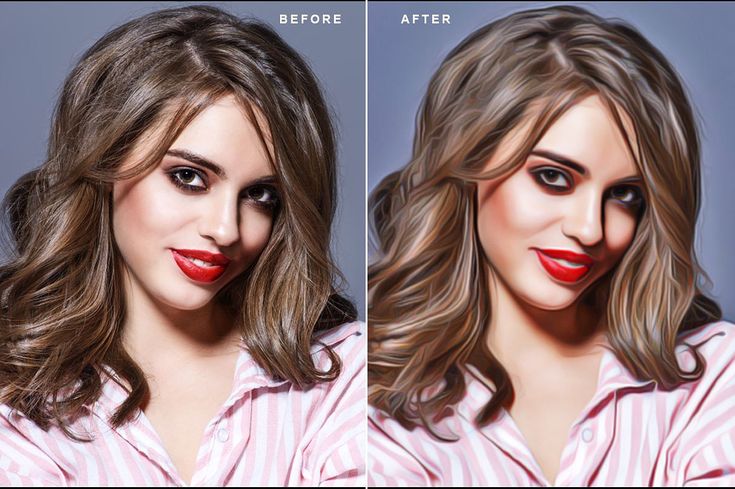
Чтобы приобрести и загрузить Pixelmator на свой Mac, нажмите здесь.
Не хотите устанавливать новые программы на свой компьютер, но все еще ищете способ превратить ваши фотографии в рисунки? Тогда я не могу не предложить вам связаться с BeFunky , очень простое в использовании онлайн-приложение, полное всевозможных эффектов, которые можно применять к изображениям, и способное возвращать окончательные результаты, которым абсолютно нечего завидовать большинству вышеперечисленных программ.
Услугу можно использовать бесплатно и из любого веб-браузера (при условии, что на используемом компьютере установлен Flash Player).
Использовать BeFunky очень просто. Просто подключитесь к главной странице сервиса, выберите фотографию, которую нужно преобразовать в рисунок, и выберите эффект для применения с помощью соответствующего меню слева. Используя полосу регулировки внизу, также можно установить степень интенсивности в соответствии с вашими предпочтениями и потребностями.
